Gælder for:
- Bluebeam Cloud — Web
- Bluebeam Cloud — iOS
Som en del af de field tools , der er inkluderet i vores app-/browserløsning, Bluebeam Cloud, er fanen Dokumenter til forelæggelse det sted, hvor interessenter kan anmode om, registrere og reagere på specifikationer for et projekt. I denne artikel viser vi, hvordan du kan gennemføre hele besigtigelsesprocessen i Bluebeam Cloud fra start til slut.
Anmod om specifikationer
I Bluebeam Cloud kan du nemt anmode om dokumenter til forelæggelse og tildele dem til andre teammedlemmer. Selvom en samarbejdspartner ikke behøver et Bluebeam-abonnement (dvs. Basics, Core eller Complete) for at granske eller svare på dokumenter til forelæggelse, skal vedkommende være en aktiv bruger i dit Bluebeam Cloud-projekt.
Hvis du vil anmode om specifikationer eller uploade en log over dokumenter til forelæggelse, skal du have et Core- eller Complete-abonnement med administratortilladelser.
Upload en log over dokumenter til forelæggelse
Hvis du vil oprette flere anmodninger om specifikationer på én gang, kan du uploade en log over dokumenter til forelæggelse. Det gør du således:
- I
kontrolpanelet skal du gå til
Dokumenter til forelæggelse i sidemenuen til venstre.
- Vælg Upload en log over dokumenter til forelæggelse i midten af vinduet eller Upload i øverste højre hjørne.
- I pop op-vinduet skal du vælge Bluebeam Cloud Submittals Log-skabelon for at downloade .xlsx-filen.
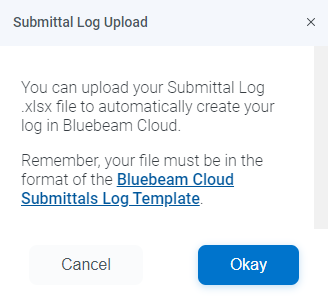
- Klik eller tryk på Annuller.
- Åbn Excel-fil-skabelonen.
- Indtast specifikationsoplysninger for alle anmodningerne.
I kolonnen Dokumenter til forelæggelse-kategorien kan du kun indtaste en af de foruddefinerede værdier fra rullemenuen.
- Når du har indtastet alle specifikationerne, skal du gemme Excel-filen på din enhed.
- Åbn Bluebeam Cloud igen, og vælg Upload log for dokumenter til forelæggelse eller Upload.
- Klik eller tryk på Okay.
- Søg efter det Excel-ark, du tidligere har gemt, og vælg det.
Når anmodningerne om specifikationer er tilgængelige i Bluebeam Cloud, kan du redigere og tildele dem.
- Hvis du vil redigere oplysningerne for en enkelt anmodning om specifikationer, skal du vælge dokumentet til forelæggelse og klikke eller trykke på Rediger øverst i vinduet eller nederst i dialogboksen.
- Hvis du vil redigere status for flere dokumenter til forelæggelse, skal du markere dem og klikke eller trykke på Rediger øverst i vinduet. Vælg derefter deres status fra rullemenuen i dialogboksen Rediger flere.
Tilføj dokumenter til forelæggelse
På fanen Dokumenter til forelæggelse kan du oprette nye dokumenter til forelæggelse og følge eksisterende anmodninger. Sådan tilføjer du en individuel anmodning om specifikationer:
- Vælg Tilføj dokumenter til forelæggelse midt i vinduet, hvis du endnu ikke har dokumenter til forelæggelse vedrørende dit projekt. Ellers skal du klikke eller trykke på knappen Tilføj i øverste højre hjørne.
- Indtast specifikationsnummer i den nye dialogboks Nyt dokument til forelæggelse.
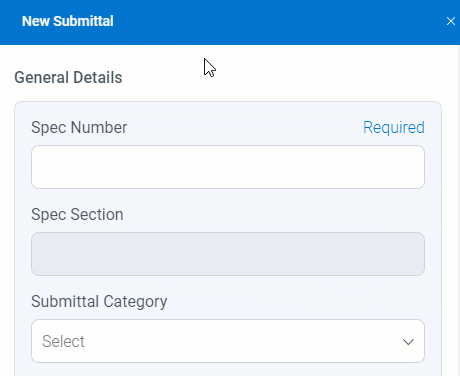
- Vælg en Kategori for dokumenter til forelæggelse i rullemenuen.
- Tilføj en Beskrivelse.
- Indtast Ansvarlig virksomhed.
- Desuden kan du indtaste forfaldsdatoer, en gennemførselstid samt angive, hvornår specifikationen er påkrævet på byggepladsen.
- Klik på Gem, når du er færdig med at indtaste oplysninger til anmodningen.
Tildel dokumenter til forelæggelse
Som standard indstilles status for et nyt dokument til forelæggelse som Anmodning endnu ikke foretaget, før det er tildelt. Når du har tilføjet dokumentet til forelæggelse, skal du sende anmodningen til den relevante medarbejder. Det gør du således:
- Vælg det nyoprettede dokument til forelæggelse fra oversigtslisten.
- I dialogboksen Dokumenter til forelæggelse skal du klikke eller trykke på Tildel i nederste højre hjørne.
- Vælg den nye Status for anmodningen om specifikationer i rullemenuen.
Anmodet om dokumenter til forelæggelse er bedst til anmodninger om specifikationer til underentreprenør, hvorimod Sendt til projektgranskning angiver, at dokumenterne til forelæggelse er klar til, og at arkitekterne og designteamet kan gennemgå og godkende dem.
- Under Tildelt bruger skal du vælge det medlem af projektteamet, som skal behandle dokumenterne til forelæggelse som den næste.
- Indtast en Forfaldsdato, hvis du ikke gjorde det, da du oprettede dokumenterne til forelæggelse.
Selvom det er valgfrit, kan du også vedhæfte en PDF-fil til anmodningen om specifikationer, såsom en forside.
- Klik eller tryk på Send.
Når anmodningen er sendt officielt, modtager den tildelte bruger en e-mail, der opfordrer vedkommende til at besvare dokumenterne til forelæggelse i Bluebeam Cloud.

Svare på dokumenter til forelæggelse
Sådan svarer du på dokumenter til forelæggelse:
- Den tildelte bruger kan klikke eller trykke på Svar på anmodning. Alternativt kan en modtager finde specifikationsanmodningen under fanen
Dokumenter til forelæggelse og vælge Svar i nederste højre hjørne af dialogboksen.
Hvis du svarer på et dokument til forelæggelse via e-mail, bliver du bedt om at logge på Bluebeam Cloud med dit Bluebeam-ID (BBID). - Vedhæft dit PDF-svar med eventuelle nødvendige digitale stempler eller underskrifter.
- Klik eller tryk på Send.
Når en tildelt bruger svarer på en anmodning om specifikationer, sendes den tilbage til anmoderen til gennemgang. Dens status opdateres også automatisk til Afventer godkendelse fra hovedentreprenør.
Indsend specifikationer til godkendelse
Efter at have modtaget et svar med de relevante vedhæftede filer, er et dokument til forelæggelse klart til granskning. Sådan gransker du en anmodning om specifikationer i Bluebeam Cloud:
- Anmoderen kan klikke eller trykke på Vis dokument til forelæggelse i e-mailen. Alternativt kan anmoderen finde specifikationsanmodningen under fanen
Dokumenter til forelæggelse og vælge Granskning i nederste højre hjørne af dialogboksen.
Hvis du vælger at granske et dokument til forelæggelse via e-mail, bliver du bedt om at logge på Bluebeam Cloud med dit Bluebeam-ID (BBID). - Når du gransker, kan du downloade PDF-filen eller indsætte markeringer direkte i Bluebeam Cloud, hvis oplysningerne skal opdateres eller præciseres.
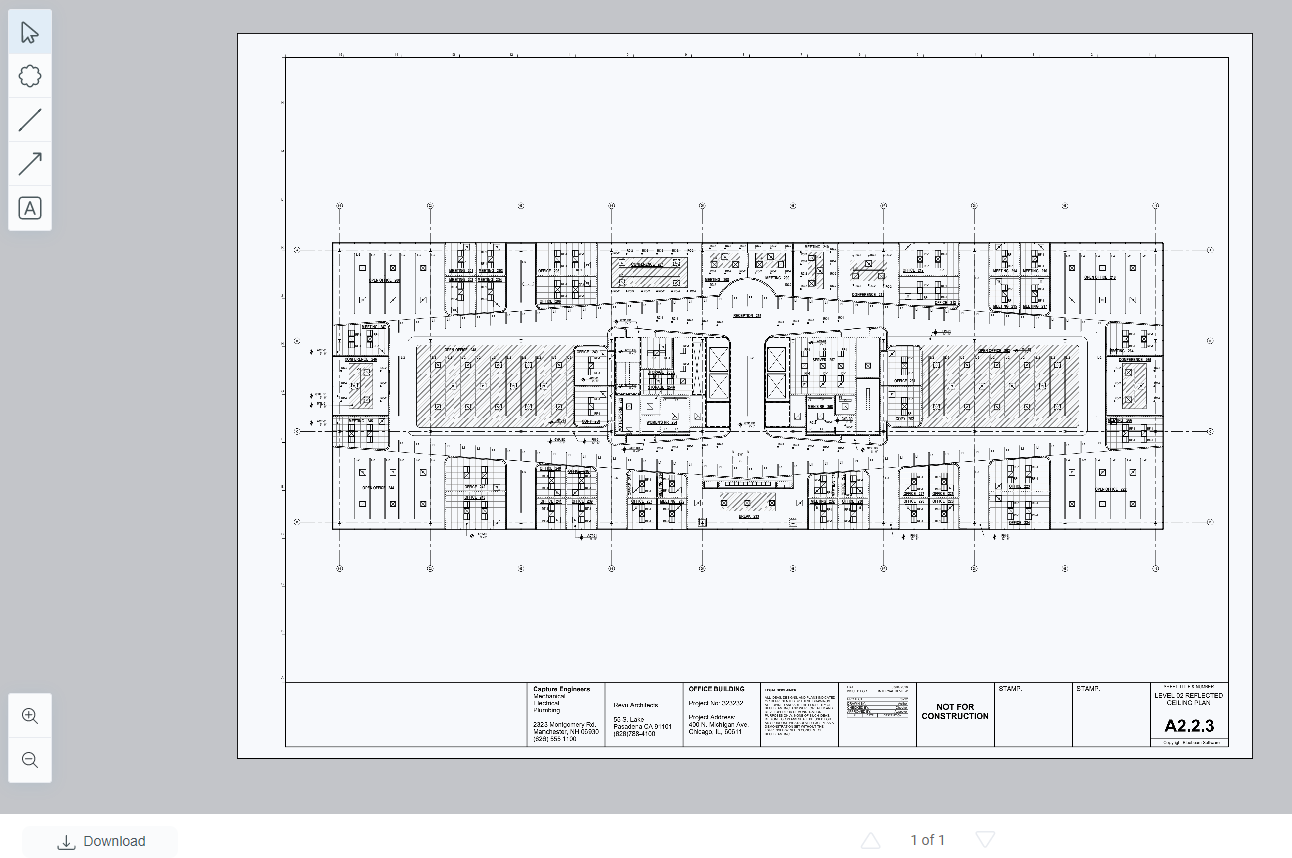
- Klik eller tryk på Tildel.
- Opdater Status.
Hvis dokumentet til forelæggelse skal tilbage til underentreprenøren, skal du vælge Anmodet om dokument til forelæggelse. Hvis dokumentet til forelæggelse er klar til godkendelse fra arkitekten/arkitekterne og designteamet, skal du vælge Sendt til projektgranskning.
- Vælg den relevante tildelte bruger.
- Angiv den næste forfaldsdato.
- Klik eller tryk på Send.
Når en anmodning om specifikationer er sendt til projektgranskning, modtager arkitekten eller designteamet en e-mailbesked om at granske dokumentet til forelæggelse. Når den nye tildelte bruger svarer på anmodningen, kan vedkommende downloade den vedhæftede PDF-fil og/eller indsætte markeringer i den direkte i Bluebeam Cloud. Derefter kan de opdatere dokumentet til forelæggelse med deres svar.
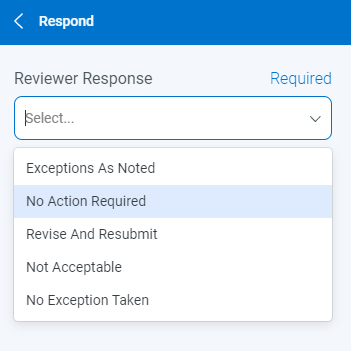
Hvis der mangler oplysninger, eller der er behov for revisioner, kan arkitekten eller designteamet sende dokumentet til forelæggelse tilbage til den oprindelige anmoder.
Godkendte dokumenter til forelæggelse
Når en granskende arkitekt/projektgransker besvarer et dokument til forelæggelse med Ingen handling nødvendig, opdateres status automatisk til Godkendt. Hvis du vil se alle godkendte anmodninger om specifikationer, skal du skifte fra fanen Log over dokumenter til forelæggelse til Godkendt.
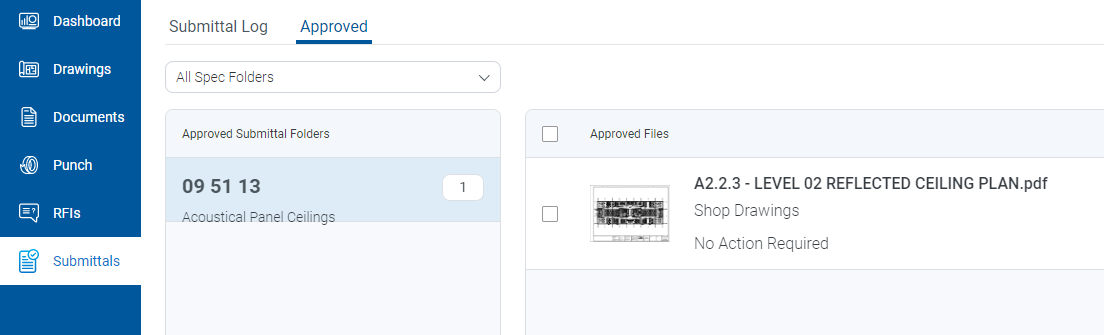
I Bluebeam Cloud er det nemmere end nogensinde at gennemføre arbejdsgange og administrere projekter via app eller browser. Du kan læse mere om de tilgængelige field tools i vores løsning i skyen i Kom godt i gang med Bluebeam Cloud.
Bluebeam Cloud
Sådan gør du
